Възстановяване на настройките на Samsung до фабрични настройки. инструкция
Има много проблеми с мобилните джаджи, които изискват драстични мерки. Възстановяването на настройките на Samsung е само един от начините, по които повечето грешки, които възникват в мобилните устройства, могат да бъдат решени . По този начин можете напълно да възстановите данните и настройките на притурката, като ги върнете към първоначалното състояние, което устройството имаше по време на покупката.
синхронизация
Преди да нулирате настройките на Samsung, е необходимо да извършите известна подготовка на устройството. Всъщност не е необходимо да правите това, но по този начин можете да запазите всичките си данни и контакти.

Най-лесният начин е да синхронизирате профила си в Google. За да го направите, трябва да изпълните следните стъпки.
- Отидете в главното меню на притурката.
- След това отидете в Настройки.
- Следващата точка е "Сметки".
- Изберете Google и синхронизирайте всички възможни данни.
След като завършите всички стъпки, ще можете да възстановите информацията по телефона си по същия начин. Единственото условие е наличието на активен интернет на устройството.
Облак и архивиране
Следващата стъпка е да запазите важни данни, файлове, музика и програми. Обикновено можете просто да ги пуснете на USB флаш устройство. В някои модели на Samsung обаче данните се криптират на устройство за съхранение. Нулирането на настройките на телефона води до нулиране на ключа за шифроване и информацията става напълно недостъпна. Спасението ще бъде облачно съхранение :
- Google Диск;
- "Yandex. Disk";
- Официална услуга на Samsung (само за някои нови модели);
- Освен това можете да използвате функцията "архивиране и възстановяване".
Всички тези функции се активират от менюто на акаунта и не изискват специални познания от потребителя. След като възстановите настройките на Samsung, можете да възстановите информацията буквално "с едно кликване".
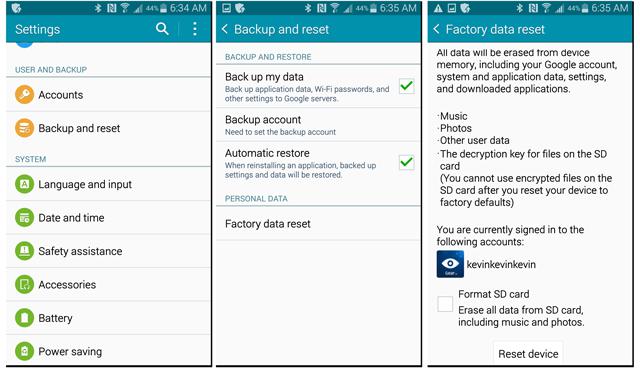
Изтриване на профил
Преди да върнете настройките на "Samsung Galaxy" (и на някои други модели), ще трябва да направите допълнителни препарати. Това действие най-добре се прави във всеки случай, ако не сте сигурни, че устройството ви няма съвременна защита на Samsung. Проблемът е, че ако не изтриете профила си, тогава, когато включите притурката след нулирането, ще трябва да въведете поща и парола, преди да се изтегли напълно, и това може да доведе до проблеми при продажбата на устройството и проблеми (грешки), свързани с профила в Google, няма да бъдат коригирани.
Инструкции:
- Отидете в настройките на телефона.
- След това в менюто "Сметки".
- Изберете Google.
- Изберете бутона „Меню“ на телефона си или кликнете върху „Опции“.
- Потвърдете изтриването на профила два пъти.
Това е всичко. Вашият таблет или телефон на Samsung е напълно готов за процеса на възстановяване на данните.
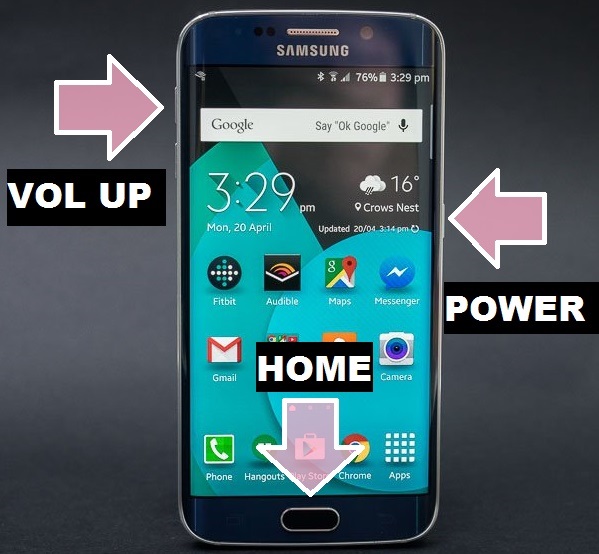
Лесен начин
След като подготвите вашия телефон Samsung за нулиране на данни, можете да преминете директно към процеса. Първият метод е подходящ за потребители, които просто искат да "почистят" телефона, но не са срещнали никакви грешки.
Инструкции:
- Отидете в главното меню на телефона.
- След това отидете в Настройки.
- В редки случаи ще ви е необходим елемент "Общи".
- След това активирайте функцията "Архивиране и нулиране".
- След като изберете "Нулиране на данни / устройство". Не бъркайте с обичайните "Reset настройки".
- Потвърдете операцията, като кликнете върху "Изтриване на всички" или "Нулиране на устройството".
След извършването на тези операции притурката ще се рестартира. Този процес може да отнеме известно време, тъй като устройството ще „свикне“ с новото си състояние и изтриването на данните ще отнеме известно време.
Системно меню
Възстановяване на фабричните настройки на Samsung също е възможно с помощта на инженерното меню. Този метод е подходящ в случаите, когато устройството се стартира, но не е в състояние да се зареди от работния плот, или да виси след зареждане.
Направете следното:
- Изключете притурката.
- Задръжте едновременно трите бутона на устройството - "Power", "Sound Up" и "Main Menu" (централен бутон). В някои случаи са достатъчни само бутоните за звук и захранване.
- Когато телефонът се включи, отпуснете бутона на захранването.
- Изчакайте, докато по време на поддръжката се появи иконата "Android".
- Натиснете който и да е бутон.
- Когато се появи менюто, намерете линията Wipe data / factory reset.
- Потвърдете избора си с клавиша за захранване.
- Кликнете върху Да.
- След като процесът на изтриване на данни приключи, изберете Рестартирайте системата сега.
В този момент можете да приключите. След като рестартирате устройството, ще получите притурката като от конвейер.
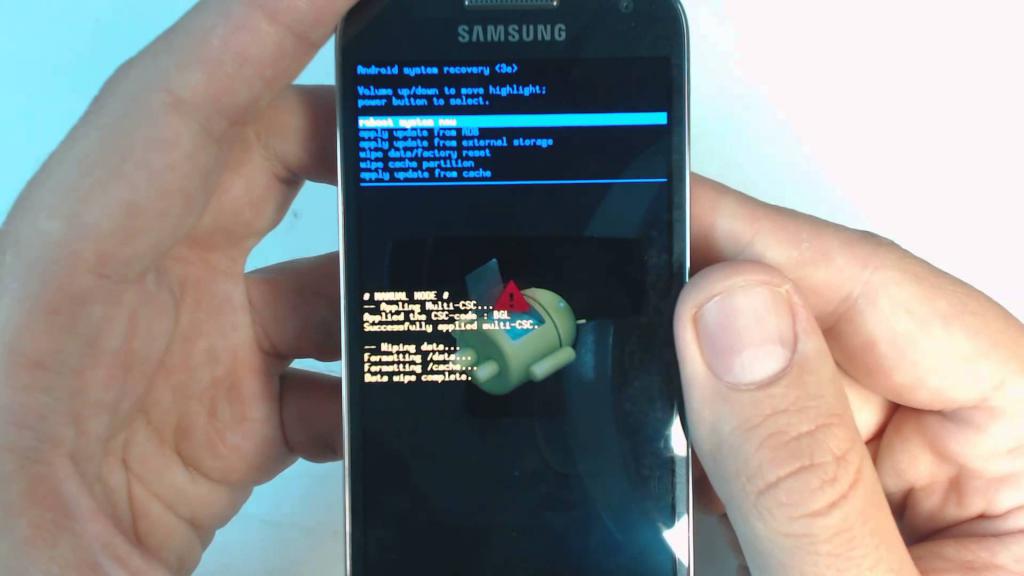
отдалечено
В случай на загуба на мобилно устройство, можете да опитате да защитите данните си, като ги изчистите дистанционно. Но има някои ограничения:
- Губещият / откраднат приспособление трябва да остане активен и свързан с интернет.
- Устройството трябва да е регистрирано в профил в Google.
- Данните трябва да бъдат синхронизирани.
Ако всичко е едно и също, можете да опитате следното:
- Стартирайте компютъра.
- Отворете браузър и отидете на началната страница на Google.
- Влезте в профила си.
- Отидете на "Приложения" и изберете "Моят профил".
- Използвайте функцията "Търсене на телефон".
- Изберете притурката си.
- Кликнете върху „Оставяне на профил“.
По този начин никой няма да може да вижда личната ви информация, дори да има достъп директно до устройството.
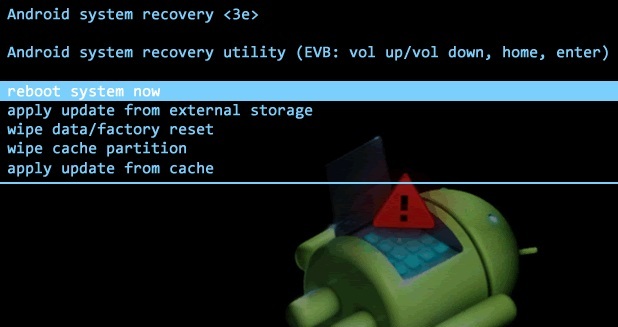
Съвети
След като потребителят извърши нулиране на Samsung, той може да има някои непредвидени проблеми. Най-често това се дължи на неправилно инсталиран фърмуер. В такива ситуации телефонът може напълно да спре да се включва. Какво да направя тогава?
- Заредете напълно устройството. Дори когато е изключен, батерията бавно угасва. Оставете устройството настрана за една седмица и след това напълно заредете.
- Опитайте се да потърсите съвет за технически форум или техническа поддръжка на официалния уебсайт на Samsung.
- Извършете мигането на телефона през компютъра. Това ще изисква специални умения, така че ако се съмнявате, не рискувайте.
Като последна мярка - занесете телефона на официалната служба. По-добре е да правите това преди други операции, тъй като всяка намеса в телефонната програма може да анулира гаранцията.